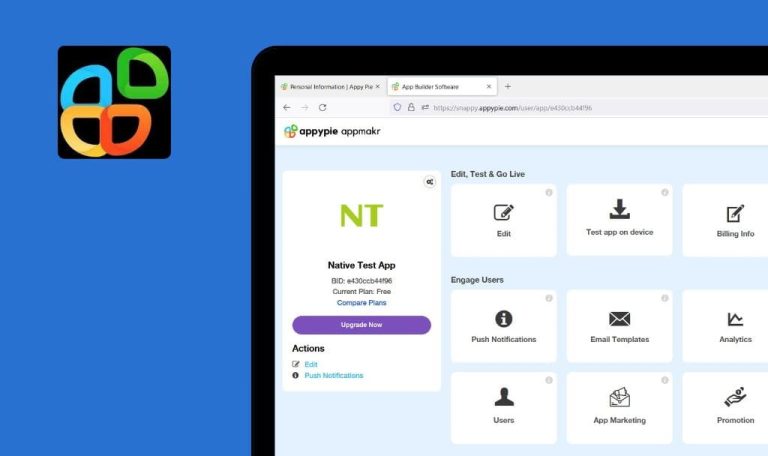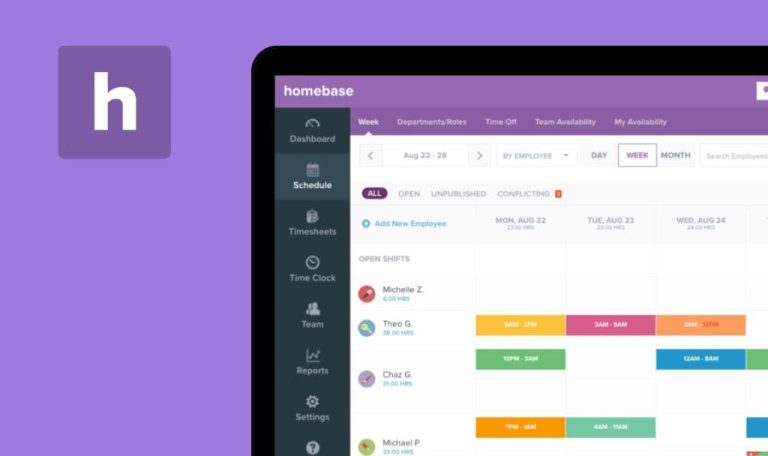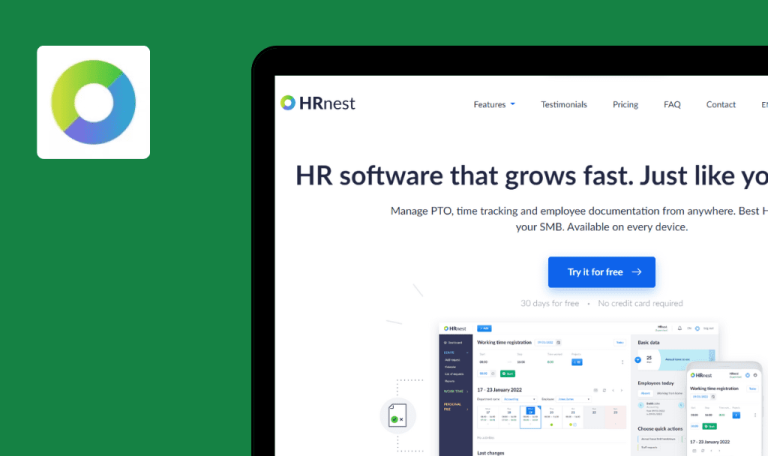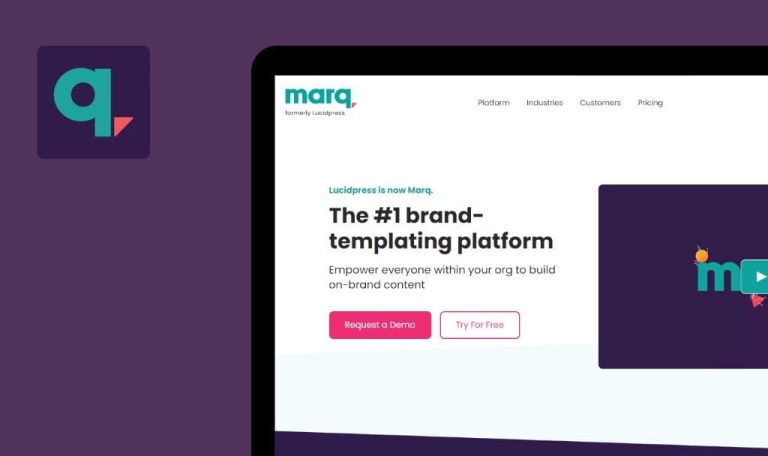
Bugs in pCloud Business SaaS gefunden

pCloud Business ist eine umfassende Cloud-Speicherlösung, die den Geschäftsablauf verbessert, die Datenspeicherung erleichtert und die Betriebskosten senkt.
Es besteht keine Notwendigkeit für lokale Server, da pCloud eine einfache Synchronisierung, Zugriff und gemeinsame Nutzung von Daten von verschiedenen Geräten aus ermöglicht. Die Plattform bietet ein kostenloses Konto mit bis zu 10 GB Speicherplatz. pCloud garantiert die Sicherheit der auf seinen Servern gespeicherten Dateien, indem es erstklassige Sicherheitsmaßnahmen anwendet.
Unsere QA-Ingenieure haben eine brandaktuelle Plattform getestet! Werfen wir einen genaueren Blick auf unseren Bug Crawl Bericht, um zu erfahren, welche pCloud SaaS-Fehler wir gefunden haben.
Auf der Seite "Link per E-Mail senden" fehlt die Validierung für das erforderliche Feld "Name oder E-Mail"
Schwerwiegend
- Der Benutzer ist bei dem System angemeldet.
- Mindestens eine Datei ist bereits auf der Seite “Dateien” hochgeladen.
- Öffnen Sie die Seite “Dateien”.
- Bewegen Sie den Mauszeiger über das Element “Datei”.
- Aktivieren Sie das entsprechende Kontrollkästchen.
- Klicken Sie auf die Option “Link freigeben”.
- Klicken Sie auf das Symbol “E-Mail”.
- Klicken Sie auf “Senden”.
Windows 10
Mozilla Firefox v.108.0.1 (64-bit)
Es wird keine Warnung für das erforderliche Feld “Name oder E-Mail” angezeigt.
Es sollte eine Warnung für das leere Feld “Name oder E-Mail” angezeigt werden.
Lesezeichen auf der Seite "Lesezeichen" kann nicht bearbeitet werden
Schwerwiegend
- Der Benutzer ist im System angemeldet.
- Mindestens ein Lesezeichen ist angelegt.
- Öffnen Sie die Seite “Lesezeichen”.
- Klicken Sie auf “Bearbeiten” neben dem vorhandenen Lesezeichen.
- Versuchen Sie, neue Daten in die Felder “Name” und “Beschreibung” einzugeben.
Windows 10
Mozilla Firefox v.108.0.1 (64-bit)
Der Benutzer kann keine neuen Daten in die Felder “Name” und “Beschreibung” eingeben.
Der Benutzer kann neue Daten in die Felder “Name” und “Beschreibung” eingeben.
Neuer Name wird nach Umbenennung nicht auf Ordner angewendet
Geringfügig
- Der Benutzer ist bei dem System angemeldet.
- Ein Ordner ist erstellt.
- Einige Dateien werden in den Ordner hochgeladen.
- Öffnen Sie die Seite “Dateien”.
- Klicken Sie auf den Ordnernamen (aus den Vorbedingungen).
- Klicken Sie auf die “3 Punkte” neben dem Ordnernamen.
- Klicken Sie auf “Umbenennen”.
- Geben Sie einen neuen Namen in das Feld “Name” ein.
- Klicken Sie auf “Umbenennen”.
Windows 10
Mozilla Firefox v.108.0.1 (64-bit)
Der neue Ordnername wird unter “Dateien > Ordner” nicht angezeigt.
Der neue Ordnername sollte unter “Dateien > Ordner” angezeigt werden.
Die Sortierung funktioniert nicht für das Feld "Erstellt" auf der Seite "Lesezeichen"
Geringfügig
- Der Benutzer ist im System angemeldet.
- Es wurden einige Lesezeichen erstellt.
- Öffnen Sie die Seite “Lesezeichen”.
- Sortieren Sie das Feld “Erstellt” in aufsteigender/absteigender Reihenfolge.
Windows 10
Mozilla Firefox v.108.0.1 (64-bit)
Die Sortierreihenfolge wird nicht auf das Feld “Erstellt” angewendet.
Beide Sortierreihenfolgen sollten auf das Feld “Erstellt” angewendet werden.
Das Feld "Lesezeichen suchen" wird nach der Sortierung des Feldes "Name" ausgeblendet
Geringfügig
- Der Benutzer ist im System angemeldet.
- Es wurden einige Lesezeichen erstellt.
- Öffnen Sie die Seite “Lesezeichen”.
- Sortieren Sie das Feld “Name”.
Windows 10
Mozilla Firefox v.108.0.1 (64-bit)
Das Feld “Lesezeichen suchen” wird ausgeblendet.
Das Feld “Lesezeichen suchen” sollte sichtbar sein.
Die Seite "Dateien" öffnet sich nach Anklicken von "Sprache"
Geringfügig
- Der Benutzer ist bei dem System angemeldet.
- Die Registerkarte “Konto” auf der Seite “Einstellungen” ist geöffnet.
- Die englische Sprache ist eingestellt.
- Blättern Sie auf der Seite zum Abschnitt “Sprache”.
- Klicken Sie auf den Punkt “Englisch”.
Windows 10
Mozilla Firefox v.108.0.1 (64-bit)
Die Seite “Dateien” wird geöffnet.
Der Punkt “Englisch” sollte nicht anklickbar sein.
Rechtschreibfehler in der Warnung auf der Registerkarte "Sicherheit"
Geringfügig
- Der Benutzer ist bei dem System angemeldet.
- Die Registerkarte “Sicherheit” ist auf der Seite “Einstellungen” geöffnet.
- Geben Sie ein ungültiges Passwort in das Feld “Altes Passwort” ein.
- Geben Sie ein neues gültiges Kennwort in das Feld “Neues Kennwort” ein.
- Geben Sie das neue Kennwort erneut in das Feld “Neues Kennwort wiederholen” ein.
- Klicken Sie auf “Passwort ändern”.
Windows 10
Mozilla Firefox v.108.0.1 (64-bit)
Die Warnung ist fehlerhaft (fehlendes Leerzeichen in der Formulierung “oldpassword”).
Die Warnung sollte ohne Fehler angezeigt werden.
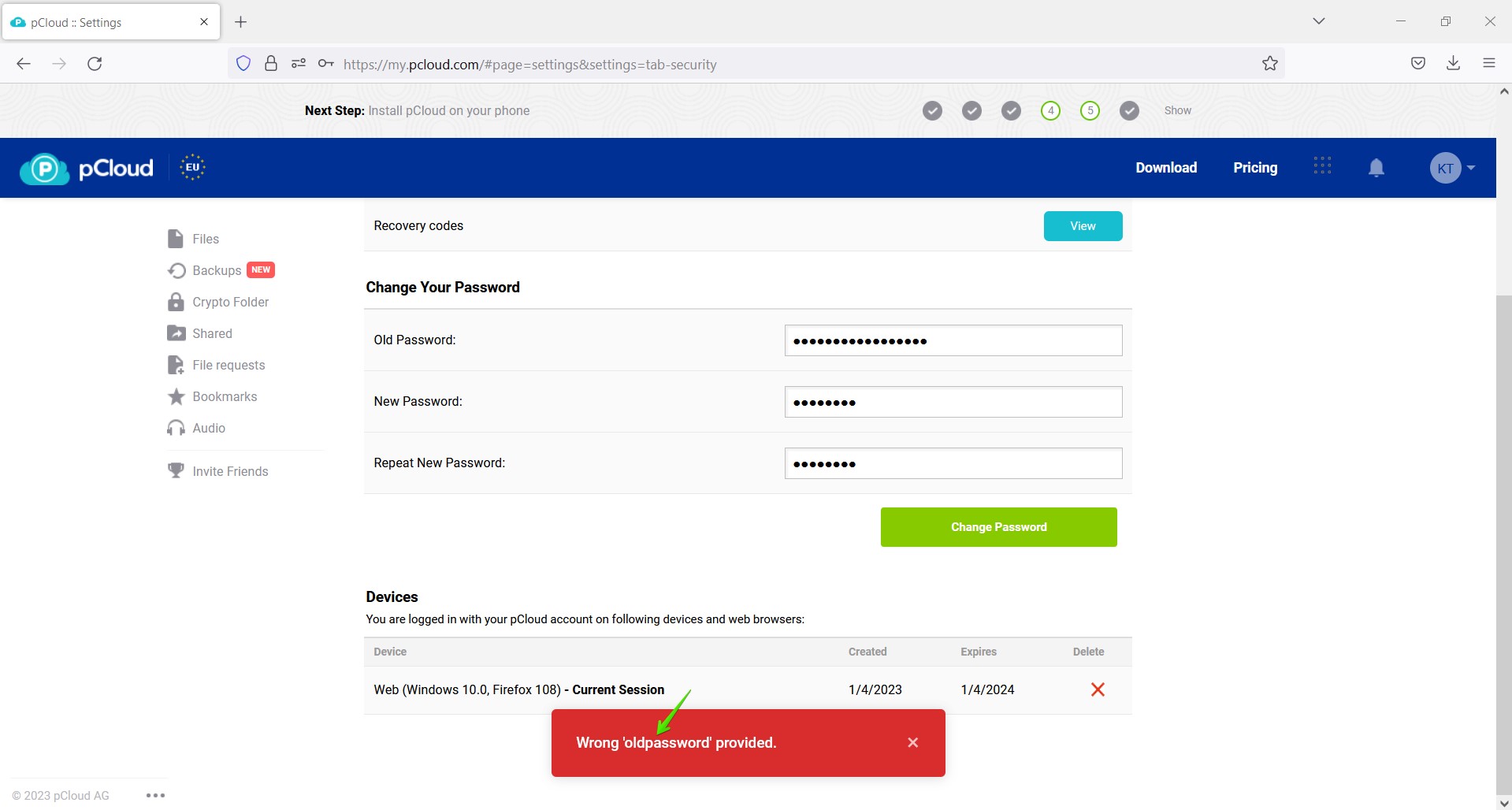
Es wird nicht die aktuell ausgewählte Sprache angezeigt
Geringfügig
- Der Benutzer ist im System angemeldet.
- Im Benutzerkonto ist die Sprache “Englisch” eingestellt.
- Klicken Sie auf “Benutzeravatar” in der oberen rechten Ecke.
- Bewegen Sie den Mauszeiger auf die Option “Sprache”.
- Stellen Sie die Sprache “Italienisch” ein.
- Bewegen Sie den Mauszeiger erneut auf die Option “Sprache”.
Windows 10
Mozilla Firefox v.108.0.1 (64-bit)
Die Sprache “Italienisch” ist nicht als aktuell ausgewählt markiert.
Die Sprache “Italienisch” sollte als aktuell ausgewählt markiert sein.
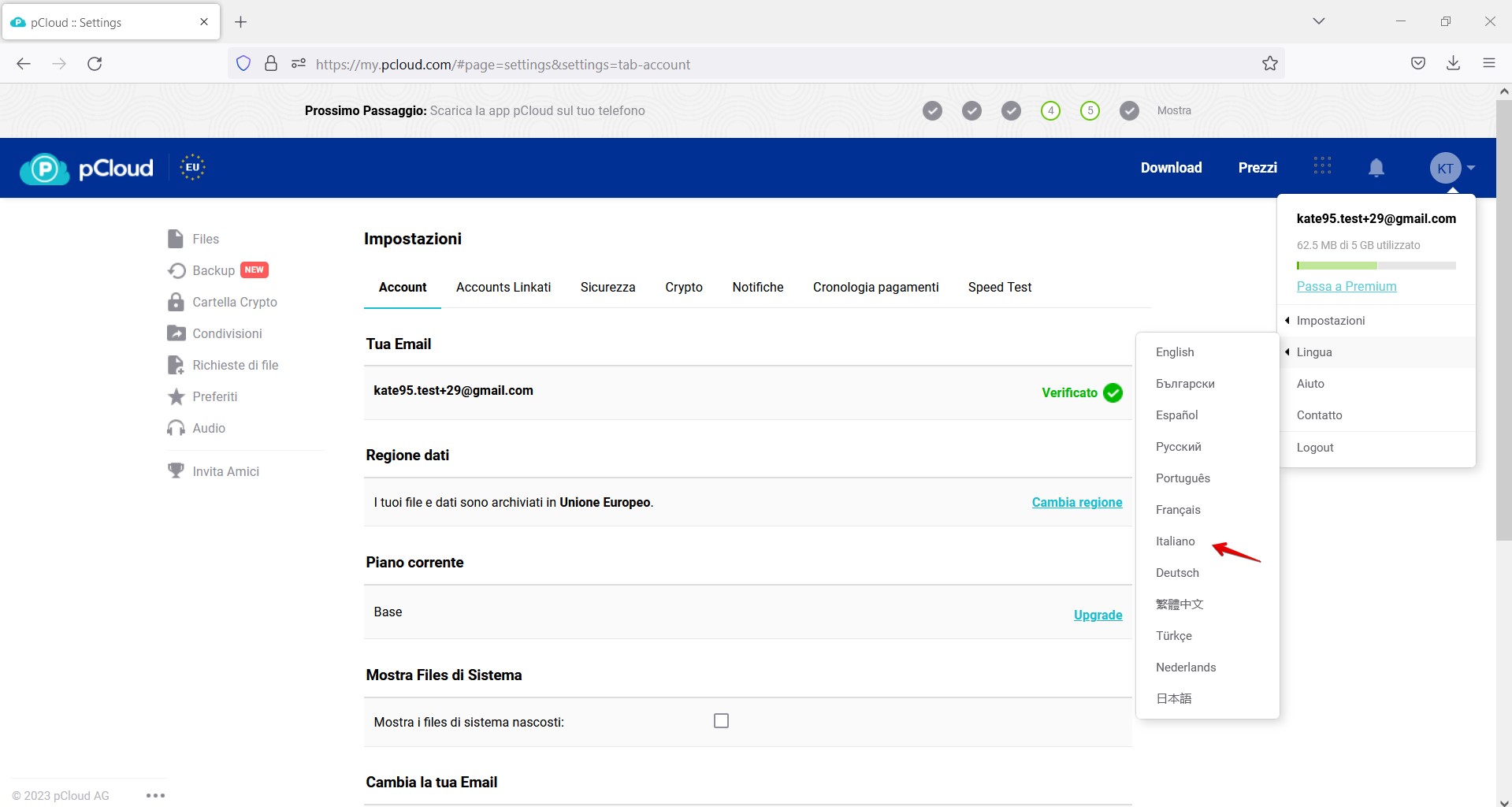
Nach dem Löschen von Dateien aus einem Ordner wird auf der Seite die Bezeichnung "1 Elemente" angezeigt
Geringfügig
- Der Benutzer ist im System angemeldet.
- Ein Ordner ist erstellt.
- In diesem Ordner befinden sich einige Dateien.
- Öffnen Sie die Seite “Dateien”.
- Öffnen Sie den Ordner, der unter “Voraussetzungen” erstellt wurde.
- Überprüfen Sie alle vorhandenen Dateien.
- Klicken Sie auf “Löschen”.
- Klicken Sie auf “Löschen” im Pop-up-Fenster “In den Papierkorb verschieben”.
Windows 10
Mozilla Firefox v.108.0.1 (64-bit)
Die Beschriftung “1 Elemente” ist auf der Seite vorhanden.
Die Bezeichnung “1 Artikel” sollte nicht auf der Seite vorhanden sein.
Die Option "Sortieren" ist im Dropdown-Menü "Sortieren" nicht als ausgewählt markiert
Geringfügig
- Der Benutzer ist bei dem System angemeldet.
- Es wurden bereits mehrere Dateien auf der Seite “Dateien” hochgeladen.
- Öffnen Sie die Seite “Dateien”.
- Bewegen Sie den Mauszeiger über das Symbol “Sortieren”.
- Wählen Sie die Option “Älteste oben”.
- Öffnen Sie das Dropdown-Menü “Sortieren” erneut.
Windows 10
Mozilla Firefox v.108.0.1 (64-bit)
Das Element “Ältestes Top” ist nicht als ausgewählt markiert.
Das Element “Ältestes Top” sollte als ausgewählt markiert sein.
Ich habe sowohl positive als auch negative Testszenarien durchgeführt und konnte dabei mehrere schwerwiegende, triviale und kleinere Fehler im Betriebssystem feststellen. Während des Testprozesses wurden die folgenden Bereiche überprüft: Anmeldung/Sign-up, Konto, verknüpfte Konten, Benachrichtigungen, Passwortänderung, Dateien, Ordner, freigegebene Links und Ordner, Lesezeichen, Dateianforderung, Branding.